Якщо основним диском у вашому Mac є обертовий жорсткий диск, вам, ймовірно, слід оновити його до твердотільного накопичувача. Заміна на SSD - це найдешевший спосіб зробити так, щоб ваш старий комп'ютер виглядав як абсолютно новий Mac. Але для резервного копіювання та для менш використовуваної внутрішньої пам'яті в Mac Pro або iMac жорсткий диск все одно дає вам найкраще значення. Ви будете платити набагато менше за мегабайт пам’яті.
Проблема в тому, що жорсткі диски так само повільні і шумні. Якщо ви звикли насолоджуватися тишею комп’ютерного середовища на базі SSD, то ці дзвінки, ниття, клацання та попси зводять вас з розуму. Ось чому вам слід відключити шумні жорсткі диски. Таким чином вони все ще доступні програмам, які їх потребують, але в іншому випадку вони сплять.
Що таке демонтаж диска?

Фото: Культ Мака
Підключений накопичувач може перебувати в одному з кількох станів: змонтований (коли ви ним користуєтесь), встановлений, але сплячий, відмонтований або викинутий. Ви можете сказати своєму Mac перевести жорсткі диски в режим сну «коли це можливо», але на практиці це лише погіршує ситуацію. Час від часу двигун диска спрацьовує, диск обертається, і він починає натискати клацанням миші. Це комп’ютерний еквівалент хропіння.
Якщо ви виймаєте диск, це означає, що ви закінчуєте його, поки не від'єднаєте його від мережі та не під'єднаєте знову.
Демонтаж - це так само, як і виймання, лише Mac може знову встановити жорсткий диск, коли це необхідно. Диск ніколи не повернеться. Mac навіть не визнає свого існування будь -яким із звичних способів - наприклад, він зникає з Finder. Але програми можуть попросити його перевстановити. Додаток для резервного копіювання Карбоновий копіювач, наприклад, можна змонтувати диск, створити резервну копію, а потім знову відключити диск. І як додатковий бонус у цьому випадку, це означає, що ви ніколи випадково нічого не видалите зі своєї резервної копії.
Як відключити диск Mac
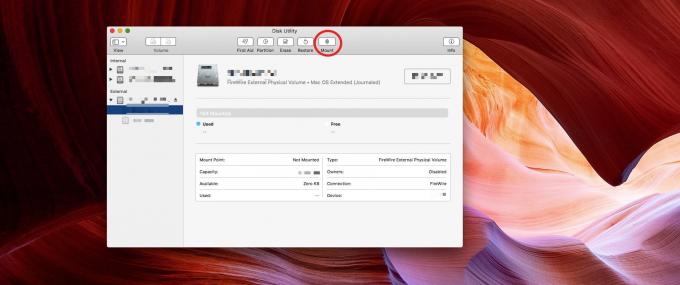
Фото: Культ Мака
Відключити диск Mac легко. Просто відкрийте Дискова утиліта (знайдено у Комунальні послуги папку всередині Додатки папку) і подивіться. Натисніть на диск на лівій панелі, і ви побачите опцію un/mount у вікні панелі інструментів. (Ви також можете вибрати Гора та Відключити команди з Меню Файл.)
Або можна використовуйте команду unmount у терміналі. Це приблизно так:
diskutil unmount /dev /disk1s2
… де /dev/disk1s2 частина - це ім'я та шлях до диска - вам доведеться це визначити самостійно.
Жорсткі диски ідеально підходять для резервного копіювання

Фото: Культ Мака
Після того, як ви відключили жорсткий диск Mac, вам доведеться знову його встановити, щоб використовувати. Це робить цю підказку найбільш корисною для дисків для резервного копіювання, тому що ви можете а) використовувати клацаючий, повільний, шумний, але дешевий жорсткий диск, і залишити його відключеним; і б) програмне забезпечення для резервного копіювання може самостійно подбати про демонтаж/монтаж.
Якщо ваш резервний жорсткий диск зводить вас з розуму своїм безперервним шумом, це шлях до цього. Єдиний недолік - вам доведеться вручну відключати диски при кожному перезавантаженні Mac. Якщо у вас є якісь поради щодо цього, дайте мені знати.
